Jeśli nie możesz prawidłowo oglądać filmów na swoim komputerze, prawdopodobnie sterownik karty graficznej nie działa poprawnie. Czy wiesz, jak zaktualizować sterowniki karty graficznej? W większości przypadków, gdy jakikolwiek element komputera nie działa poprawnie, jest to spowodowane przestarzałymi sterownikami.
Poznajmy metody, aby zaktualizuj sterowniki wideo za pośrednictwem tego bloga. Sterowniki ekranu to łącze między procesorem a urządzeniem wyświetlającym. Dlatego niezbędne staje się upewnienie się, że sterowniki ekranu są w dobrym stanie.
Sterowniki wideo lub sterowniki ekranu są odpowiedzialne za płynne działanie komputera, bez zawieszania się i awarii. Sterowniki graficzne odgrywają kluczową rolę w utrzymaniu wyświetlacza komputera. Gry 3D, płynne przesyłanie strumieniowe filmów HD i przeglądanie stron internetowych są bezpośrednio kontrolowane przez sterownik graficzny.

4 najlepsze sposoby aktualizacji sterowników karty graficznej w systemie Windows
Przyjrzyjmy się różnym sposobom aktualizacji sterowników karty wideo zgodnie z poniższymi czterema metodami.

Metoda 1: Korzystanie z usługi Windows Update
System Windows może automatycznie sprawdzać dostępność aktualizacji sterowników graficznych i instalować je w systemie zgodnie z poniższymi krokami:
Krok 1 Przejdź do aplikacji Ustawienia, a następnie do „Aktualizacje i bezpieczeństwo” Sekcja.

Krok 2 Następnie zobaczysz przycisk o nazwie "Sprawdź aktualizacje" które możesz kliknąć, aby system Windows zaczął szukać najnowszych sterowników ekranu dostępnych online, a następnie pobrać je do swojego systemu.

Krok 3 Możesz ponownie uruchomić komputer później, aby zainstalować aktualizacje.
Przeczytaj także: Zaktualizuj nieaktualne sterowniki w systemie Windows 10
Metoda 2: ze strony producenta
Jest to nieco kłopotliwa metoda, ponieważ jest to ręczny sposób aktualizacji sterowników karty wideo w systemie Windows 10. Nie jest również odpowiedni dla nowicjuszy i wymaga pewnej wiedzy technicznej, aby zaktualizuj sterowniki graficzne. Jest to również czasochłonne, ponieważ sterowniki graficzne muszą być przeszukiwane w Internecie.
Oto jednak sposób na zaktualizowanie sterowników tą metodą:
Krok 1 Pierwszym krokiem jest przejście do witryny producenta komputera lub witryny producenta karty graficznej. Jeśli wybierzesz poprzednią opcję, musisz przejść do właściwej witryny modelu komputera. Teraz możesz uzyskać nazwę modelu z informacji o systemie. Jeśli zdecydujesz się pobierz sterownik graficzny od producenta karty graficznej, możesz przejść do Menedżera urządzeń, aby poznać nazwę dedykowanej karty graficznej
Krok 2 Teraz, po przejściu do odpowiedniej witryny, musisz upewnić się, że pobierasz poprawną wersję i model sterownika graficznego.
Krok 3 Po pobraniu pliku możesz przejść do Menedżera urządzeń, aby zainstalować zaktualizowaną wersję sterownika ekranu.
Krok 4 Aby to zrobić, musisz otworzyć aplikację Menedżer urządzeń i rozwinąć sekcję karty graficznej.
Krok: 5 Następnie kliknij prawym przyciskiem myszy nazwę sterownika karty graficznej.
Krok: 6 Tutaj zobaczysz opcję 'Uaktualnij sterownik.'
Krok: 7 Po kliknięciu na to, pojawi się kolejny monit, który poprosi Cię albo „Wyszukaj automatycznie zaktualizowane oprogramowanie sterownika” lub „Przeglądaj mój komputer w poszukiwaniu oprogramowania sterownika.
Krok: 8 Musisz wybrać tę drugą opcję, a następnie wybrać pobrany plik, aby rozpocząć proces aktualizacji dysku wyświetlacza.
Czytaj więcej: Jak zaktualizować sterowniki drukarki w systemie Windows 10?
Metoda 3: Korzystanie z Menedżera urządzeń
Jeśli chcesz automatycznie zaktualizować sterownik karty graficznej na swoim komputerze, możesz wykonać poniższe czynności:
Krok 1 Po przejściu do Menedżera urządzeń i wybraniu 'Uaktualnij sterownik' klikając prawym przyciskiem myszy sterownik graficzny, masz dwie opcje.
Krok 2 Aby automatycznie wyszukiwać aktualizacje, możesz wybrać poprzednią opcję, która mówi: „Wyszukaj automatycznie zaktualizowane oprogramowanie sterownika”.
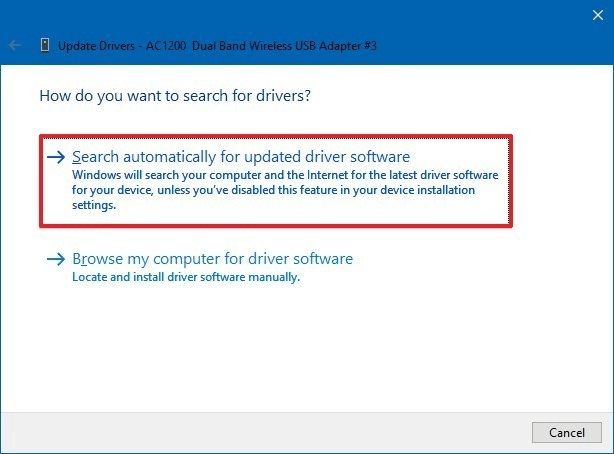
Metoda 4: Korzystanie z oprogramowania do aktualizacji sterowników
Skróć czas i wysiłek związany z aktualizacją sterowników karty graficznej za pomocą najlepszy aktualizator sterowników narzędzie. Naszym zdaniem Bit Driver Updater jest jednym z najpotężniejszych i najwydajniejszych programów do aktualizacji i naprawy sterowników dostępnych obecnie na rynku. Jest w stanie przeprowadzać regularne skanowanie, a także skanowanie w czasie rzeczywistym w celu wykrycia przestarzałych sterowników, uszkodzonych sterowników i brakujących sterowników.
Po wykryciu problematycznych sterowników wyszukuje zaktualizowane wersje sterowników i automatycznie je instalują w swoim systemie za pomocą jednego kliknięcia. Oto proste kroki, które należy wykonać, aby automatycznie pobrać i zainstalować sterowniki karty wideo za pomocą tego niesamowitego narzędzia.
- Kliknij poniższy przycisk pobierania i zainstaluj Bit Driver Updater w swoim systemie.

- Pozwól programowi uruchomić automatyczne skanowanie sterowników lub zainicjuj skanowanie ręczne, klikając przycisk „Sterowniki skanowania” opcja.

- Po uzyskaniu listy przestarzałych sterowników przejdź do sterownika karty graficznej i wybierz 'Aktualizuj teraz' opcja.
Słowa końcowe
Dlatego aktualizacja sterowników karty graficznej w systemie Windows 10 wcale nie jest trudna, ponieważ możesz użyć narzędzia do aktualizacji sterowników, aby wykonać zadanie za Ciebie. Aktualizacja sterownika karty graficznej jest niezbędna, ponieważ może poprawić wydajność gier i wydajność przesyłania strumieniowego na komputerze.
Regularnie aktualizacja sterowników urządzeń to dobra praktyka, ponieważ aktualizacje są często wydawane w celu łatania luk w zabezpieczeniach, naprawiania błędów i rozwiązywania innych problemów związanych z wydajnością. Poleganie na usłudze aktualizacji systemu Windows nie zawsze może rozwiązać problemy związane ze sterownikami, ponieważ czasami system Windows może zainstalować ogólną wersję sterownika.
W takich sytuacjach wiedza o innych sposobach aktualizacji sterowników wideo staje się niezbędna. Dlatego z tego artykułu dowiedziałeś się o 3 innych sposobach aktualizacji sterowników urządzeń i są one aktualizacja poprzez Menedżera urządzeń, ze strony producenta oraz za pomocą automatycznej aktualizacji sterowników program.